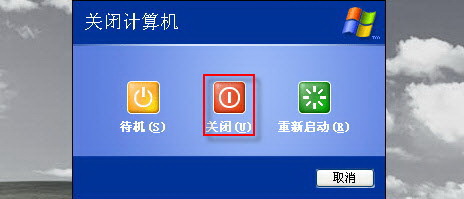方法一:
点击开始菜单→点击右侧电源图标按钮,可进行关机、重启和睡眠操作,如果当前有系统更新会出现更新并关机和更新并重启的选项,如下图:
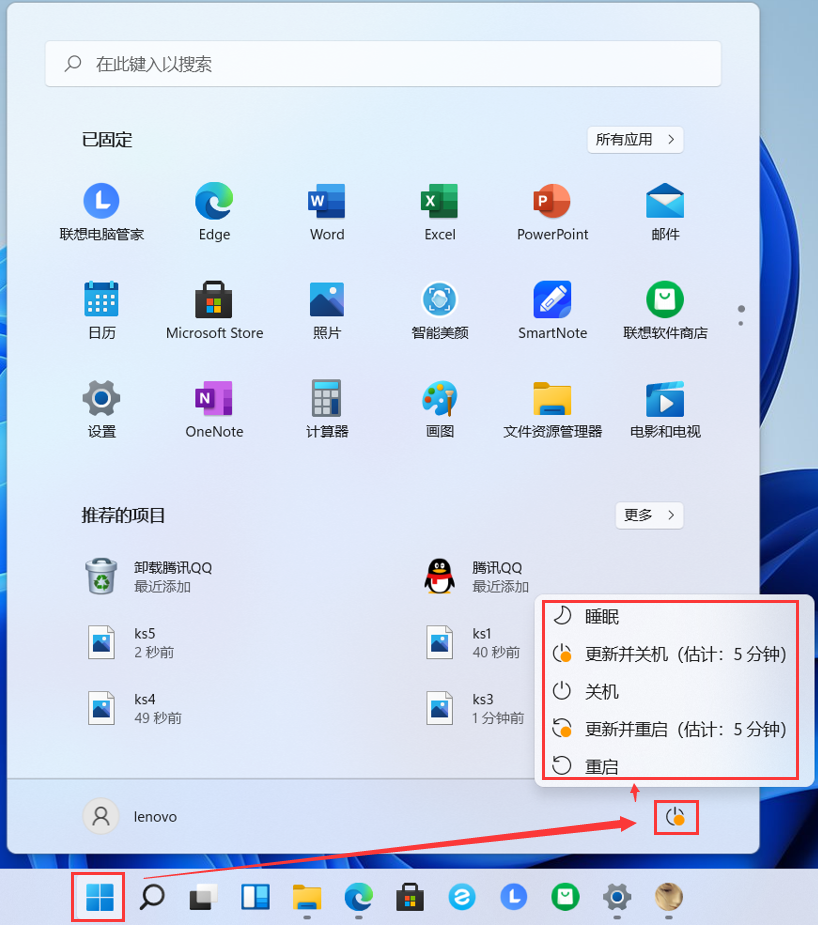
方法二:
同时按下Windows+X组合键(或将鼠标指针移到屏幕最左下角点击鼠标右键 )

在屏幕左下角弹出的菜单中选择“关机或注销”→“关机”
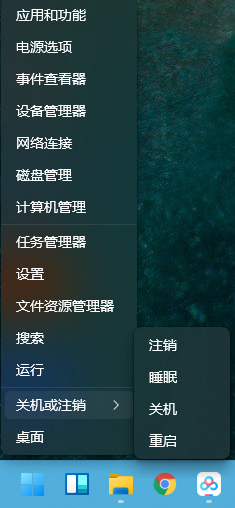
点击屏幕左下角“Windows徽标”,在弹出的对话窗口中点击“关机”即可,如图所示:

Win8.1
方法一:
1、按下“Windows+C”组合键或者把鼠标移动到屏幕最右侧,看到边栏,选择“设置”;
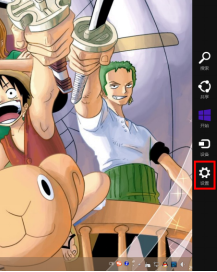
2、点击“电源”,选择“关机”。
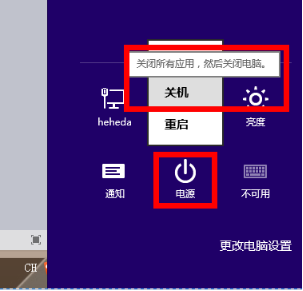
方法二:
1、鼠标单击屏幕左下角的“开始”按钮,或者按“Windows”按键;

2、打开Windows 8.1的“开始 屏幕”界面,选择右上角的“电源”图标,点击“关机”。
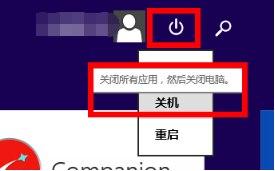
方法三:
在桌面上(可使用“Windows+D”组合键切回到桌面),按下“Alt+F4”组合键,选择“关机”并点击“确定”。
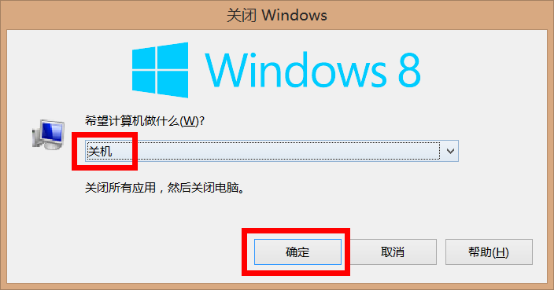
方法四:
1、鼠标右键单击桌面空白处,选择“新建”——“快捷方式”;
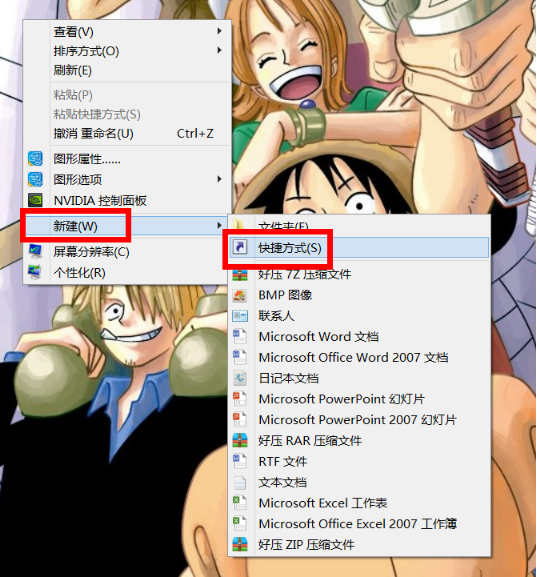
2、在“请输入对象的位置”文本框中输入“shutdown.exe -s -t 00”命令代码,并点击“下一步”,设置程序名称;
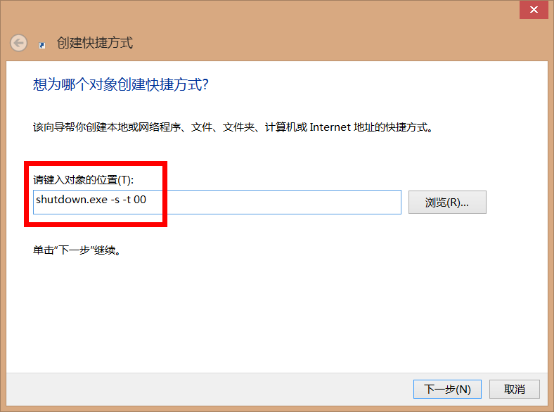
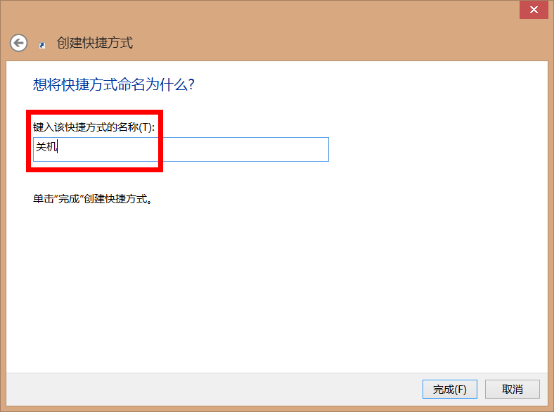
3、此时已将关机快捷程序创建完毕。若需要更改图片,请右键点击“关机”快捷方式图标选择“属性”,点击“更换图标”;
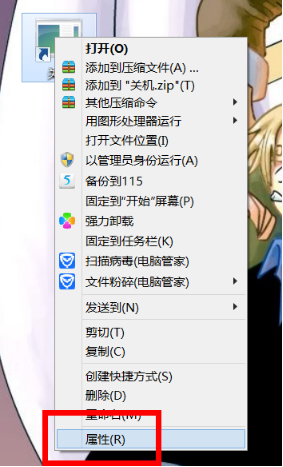
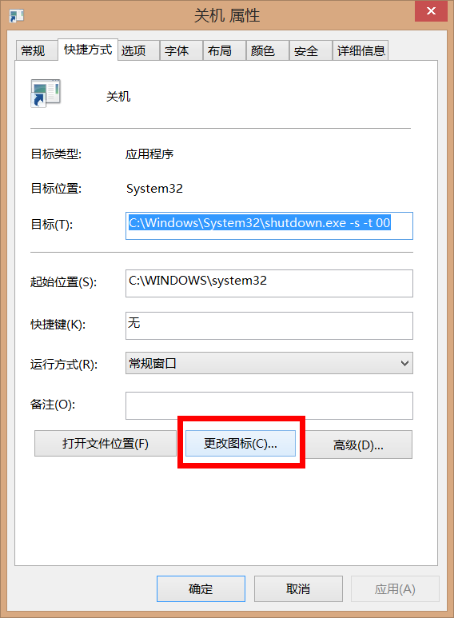

若需要将关机快捷程序放到任务栏上,请右键点击“关机”图标,选择“固定到任务栏”,可以将图标添加到任务栏中,直接单击就可以关机了。
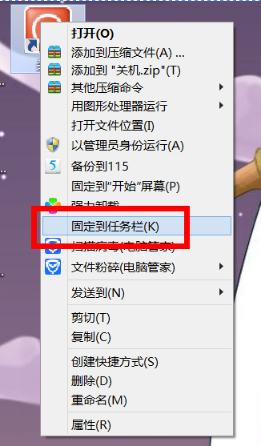
Win8
将鼠标移动到主屏幕右下角(或右上角),会在屏幕右侧出现“Windows 8超级工具栏”,如图所示:

在“Windows 8超级工具栏”里,选择并点击“设置”,如图所示:
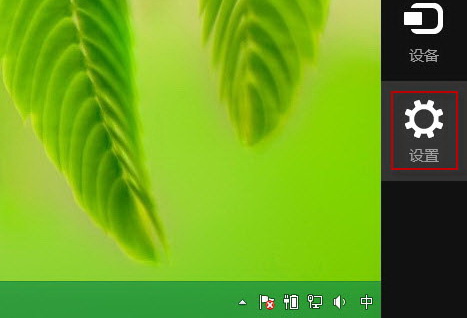
点击“电源”,选择并点击“关机”即可,如图所示:
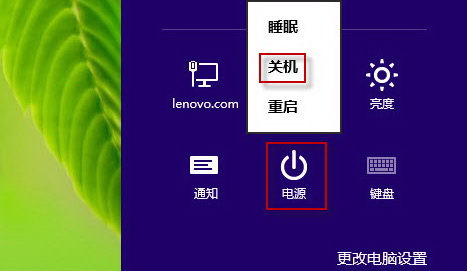
点击屏幕左下角“Windows徽标”,在弹出的对话窗口中点击“关机”即可,如图所示:

点击屏幕左下角“开始”,在弹出的对话窗口中点击“关闭计算机”,如图所示:

在弹出的对话窗口中,选择并点击“关闭”即可,如图所示: